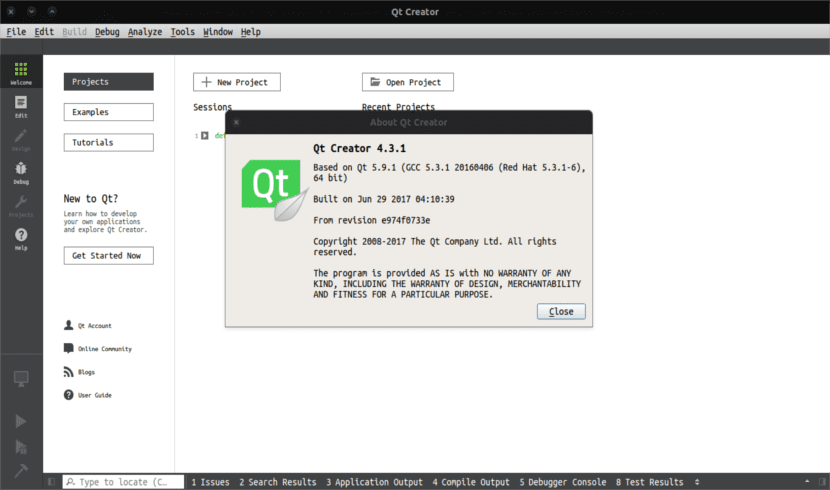
במאמר הבא אנו נסתכל על Qt 5.9.1. זו הגרסה האחרונה של מסגרת יישומים חוצה פלטפורמות, בשימוש נרחב לפיתוח יישומי GUI. כמו כן, הוא משמש לפיתוח תוכניות שאינן GUI כגון כלי שורת פקודה וקונסולות שרתים.
La הגרסה 5.9.1 מגיע עם מגוון שיפורים באינטגרציה של Cmake לעומת גרסאות קודמות. זה כולל Qt Creator 4.3.1 חבילות התקנה לא מקוונות.
Qt זו אינה שפת תכנות בפני עצמה. זה למעשה בערך מסגרת שנכתבה ב- C ++. זוהי מסגרת לפיתוח אפליקציות חוצה פלטפורמות למחשבים שולחניים וניידים.
Qt Creator פועל על Gnu / Linux, OS X ו- Windows ומציע השלמת קוד חכם, מערכת עזרה מובנית, איתור באגים וגם שילוב של מערכות בקרת גרסאות מרכזיות (למשל git או Bazaar)
לפני שנמשיך בהתקנת מסגרת הפיתוח הזו ו- IDE באובונטו, בואו נסתכל על כמה תכונות כלליות.
מאפיינים כלליים של QT 5.9.1
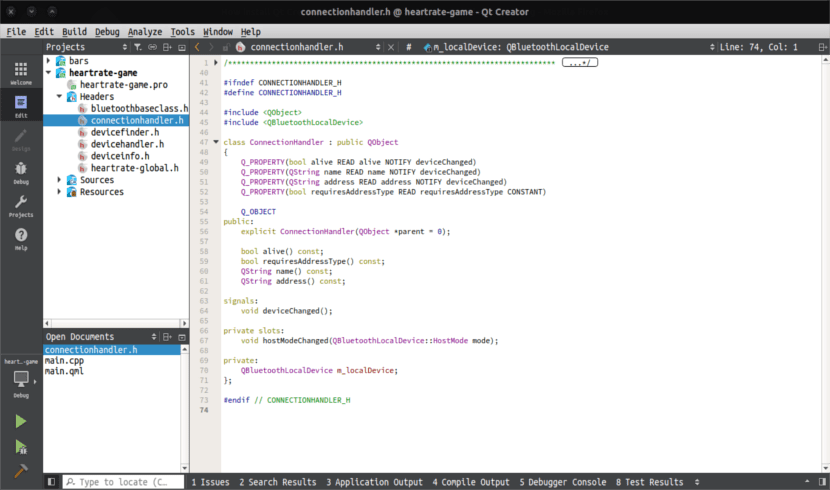
עם Qt, ניתן לכתוב GUI ישירות ב- C ++ באמצעות מודול היישומון שלו. זה מגיע גם עם כלי גרפי אינטראקטיבי הכלול בשם מעצב Qt. זה עובד כמחולל קוד עבור ממשקי משתמש מבוססי-ווידג'ט. בנוסף, ניתן להשתמש בכלי זה באופן עצמאי, אך הוא משתלב גם בצורה חלקה Qt Creator.
ה- Qt Creator 4.3.1 IDE, הכלול בהתקנה, יכול להיות כלי טוב לפיתוח יישומים גדולים. IDE זה לא רק יעזור לנו בהדגשת תחביר, גישה לדוגמאות והדרכות. זה יעזור לנו גם בתצורה של רשתות כלים שונות. אם מישהו לא זוכר, IDE זה היה זה ששימש את ה- SKD מטלפון אובונטו המנוח.
QT Creator הוא IDE שלם, אך יחד עם זאת הוא יאפשר לנו זאת אפשרות להוסיף תוספים המשפרים את הפונקציות שלה. ניתן למצוא תוספים אלה בדף הרשמי, אך יש להבהיר כי ישנם גם תוספות אחרות שאינן רשמיות ופועלות כראוי.
התקן את Qt 5.9.1
התקנת תוכנית זו באובונטו היא פשוטה מאוד. ראשית אנו הולכים להוריד את קובץ .run מהאתר שלך. אז נצטרך לתת הרשאות ביצוע רק לקובץ שהורדנו זה עתה ולסיום נוכל להפעיל את ההתקנה ללא בעיות. כדי להיות מסוגל לעשות את כל זה, אתה רק צריך לפתוח מסוף (Ctrl + Alt + T) ולכתוב בו משהו כמו הבא.
wget http://download.qt.io/official_releases/qt/5.9/5.9.1/qt-opensource-linux-x64-5.9.1.run chmod +x qt-opensource-linux-x64-5.9.1.run ./qt-opensource-linux-x64-5.9.1.run
במהלך ההתקנה יהיה עליך להזין את נתוני הגישה לחשבונך, ליצור חשבון משתמש חדש או פשוט לדלג על שלב זה.

השאר את נתיב ההתקנה כברירת מחדל, או שנה אותו למקרה שאינך אוהב את ספריית ברירת המחדל. לשאר ההתקנה אין היסטוריה יותר מאשר לעצור ולהציץ בתיעוד התוכנית בקישורים שיוצגו לנו בסוף ההתקנה. אתה יכול ראה את ההתקנה ביתר פירוט מ ה Wiki של הפרויקט המדובר. ניתן למצוא את הטקסט בשפות שונות, כולל ספרדית.
הגדר מהדר
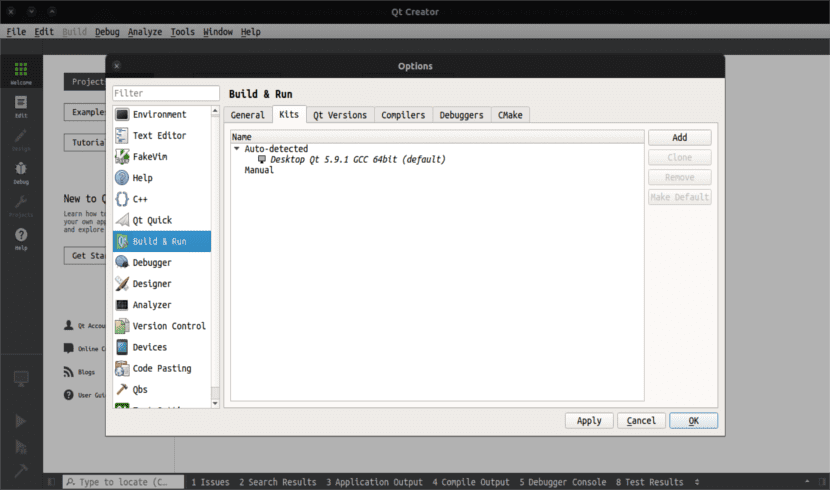
ראשית עליך להפעיל את התוכנית החדשה שלנו. בשלב הבא נצטרך לעבור לתפריט כלים> אפשרויות. כעת נצטרך ללחוץ על צור והפעל. סיים על ידי בחירה בלשונית Kit. יהיה עליך להגדיר מהדר אם המערכת מזהה אותו באופן אוטומטי. לומר את זה IDE זה צריך מהדר מוגדר לבנות ולהיות מסוגלים להציג את תוצאות הפרויקטים שלך.
בעת בניית היישום התורן, ניתן היה להציג כמה שגיאות. שני האופייניים ביותר שקשורים למהדר יהיו:
שגיאה: g ++ הפקודה לא נמצאה
פתרון: sudo apt להתקין buil-essentialשגיאה GL / gl.h. אין כזה קובץ או תקייה
פתרון: sudo apt להתקין את mesa-common-dev